【d払い】残高払いを使うには?
始め方と設定手順まとめ
PR

「d払い」は、docomoの運営するキャッシュレス決済サービスです。
「d払い」は店頭でのキャッシュレス決済はもちろん、Amazonなどのネットストアでも利用可能!
また、docomoユーザーにはおなじみの「dポイント」を、お買い物に活用する事もできます。
使い慣れると便利な「d払い」ですが、はじめは「電話料金合算払い」と「d払い残高払い」の切り替え方が分からなくて不安、といったこともあると思います。
ここでは、「d払い」アプリの導入から、ちょっと分かりづらい「d払い残高払い」への設定手順を見ていきます。
「d払い」アプリの始め方
「d払い」には「d払い」アプリと「dアカウント」が必要なので、先に「dアカウント」を作っておくとスムーズ!
「dアカウント」を作っておくと、ドコモユーザー以外でも「d払い」を利用できるようになりますよ♪
「dアカウント」を作成したら、「d払い」アプリをインストールします。
「d払い」アプリをインストールできたら、アプリを起動します。導入手順はこちら!

©NTT DOCOMO,INC.
《1》簡単な使い方のポップアップが4枚ほど出てくるので、確認したら「次へ」をタップして先に進みます。いそいでいる時は「スキップ」をタップして飛ばす事もできます。
位置情報の許可を求められることがありますが、「許可しない」で進んでもOKです。
《2》続いて「d払い」の利用規約が出てくるので、内容を確認して「同意して次へ」をタップ。
《3》必要事項を入力して「dアカウント」にログインします。
「d払い」は「dアカウント」と紐付けられるので、持っていない場合は先に「dアカウント」を作成しておきましょう。
ドコモユーザーで「dアカウント」を持っていて、ネットワークとの紐付けができている場合は、SPモードやネットワーク暗証番号でもログインできます。
《4》ログインできたら、通知やメールでお知らせを受け取るかの「ご利用設定」画面になるので、お好みでチェックを外して「次へ」。
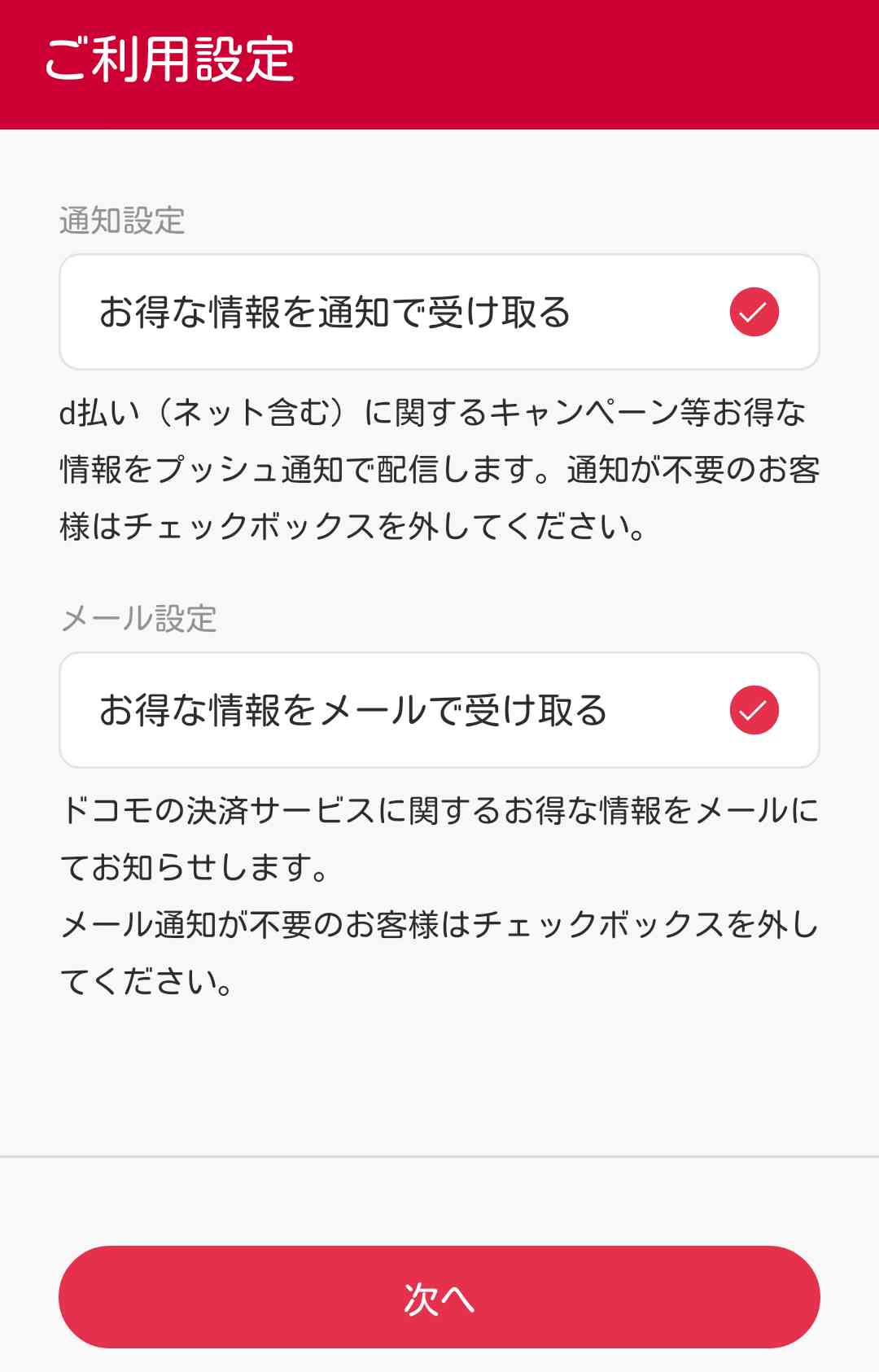
©NTT DOCOMO,INC.
すると、ようやく「d払い」のホーム画面になります。
画面に簡単なチュートリアルが出てくるので、画面の使い方は直感的に分かると思います。
ここまで来たら、もう「d払い」を使う事ができます。
「d払い」はデフォルトでは「電話料金合算払い」になっているので、ここからは「d払い残高払い」を使うための設定手順を見ていきましょう!
「d払い」残高払いを使うには?
「d払い」では、大きく3つの決済方法が用意されています。
「d払い残高払い」「電話料金合算払い」そして「クレジットカード決済」です。
「d払い残高払い」は、あらかじめ「d払い」口座に「金額を入金(チャージ)」しておき、その残高から支払いをします。
最初に自分でお金を入れておき、その範囲で使うので、デビットカードと近い使い方ですね。
「電話料金合算払い」はドコモユーザー限定で、「d払い」で使ったぶんの金額が、あとで携帯料金と一緒に請求されます。
一旦ドコモに立て替えてもらう形式なので、クレジットカードと近い感覚です。
「クレジットカード決済」は、「d払い」アプリにクレジットカードを登録しておき、「d払い」で使った金額を、後日クレジットカード会社に支払います。
「d払い」では、デフォルトは「電話料金合算払い」になっているので、お好みの決済方法に変更しましょう。
ここでは「残高払い」に設定する手順を見ていきます。
アカウント情報を確認
ホーム画面で画面下にあるメニューから、「アカウント」アイコンをタップします。

©NTT DOCOMO,INC.
お支払い方法を確認
アカウント情報が出てくるので、端末によっては少し下へスクロールして、「お支払い方法」という項目をタップ。
ここでは「電話料金合算払い」になっている項目です。
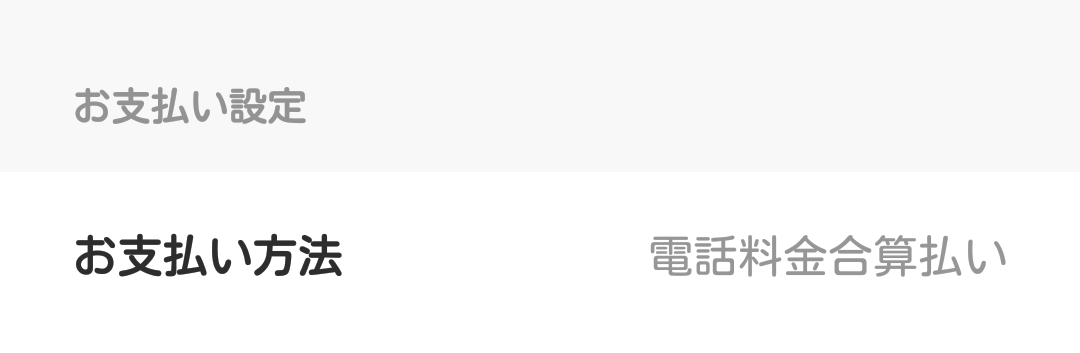
©NTT DOCOMO,INC.
お支払い方法を変更
「お支払い方法変更」画面になるので、「d払い残高からのお支払い」をタップして「次へ」。

©NTT DOCOMO,INC.
利用規約を確認
口座利用規約の確認を促すポップアップが出るので、「はい」をタップして表示します。

©NTT DOCOMO,INC.
利用規約を確認したら「同意して次へ」をタップします。
属性設定
続いて、属性や利用用途の設定画面になります。
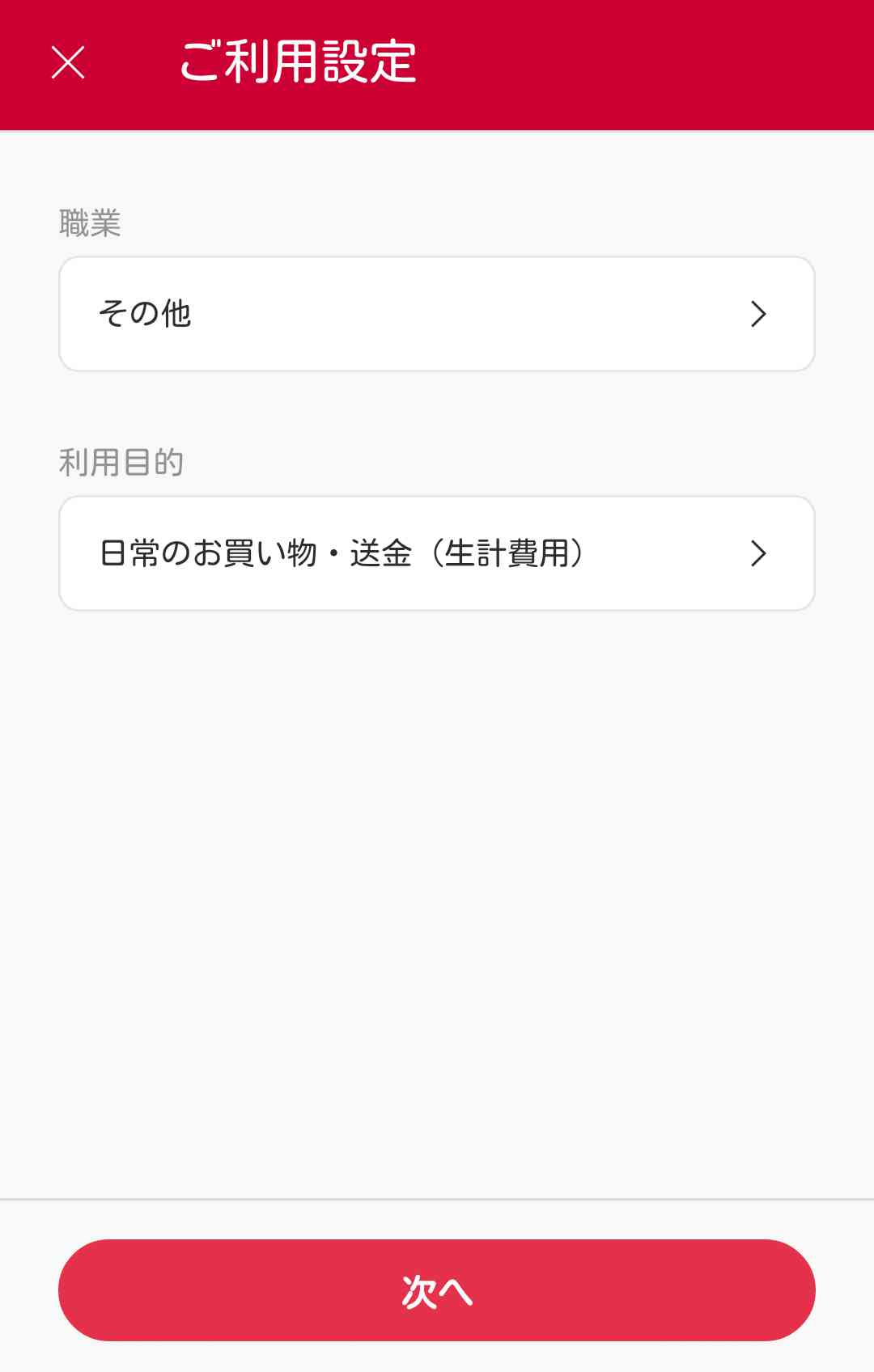
©NTT DOCOMO,INC.
ここはデフォルトでもOKですが、お好みで属性や利用目的を選択する事もできます。
「次へ」をタップ。
アカウント情報画面に戻るので、ここで「お支払い方法」の項目が「d払い残高払い」になっていればOKです。
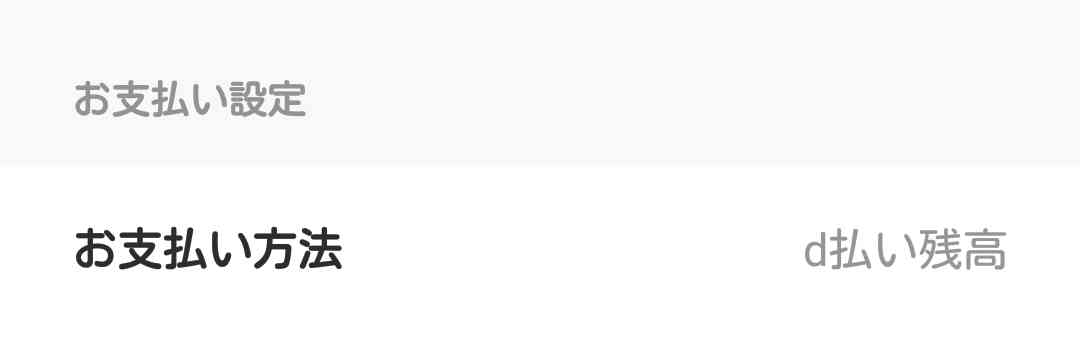
©NTT DOCOMO,INC.
これで、店頭で「d払い」アプリから「残高払い」する設定は完了です!
「d払い」dポイントを使うには?
コンビニなどの店頭で「dポイント」を使いたい場合は、「d払い」アプリのホーム画面にある「dポイントを利用する」ボタンをタップして「オン」にしておきましょう。
「オン」にすると、保有しているdポイントが表示され、dポイントから優先的に決済されるようになります。
この設定はアプリを閉じるとリセットされ、デフォルトの「オフ」状態になるので、使う都度「オン」にする必要があります。
「d払い」
残高をチャージするには?
「d払い残高払い」を実際に利用するときは、お買い物の前に残高をチャージする必要があります。
残高をチャージするには、d払いのホーム画面にある「チャージ」アイコンをタップ。
銀行口座やコンビニなどのチャージ方法が出てくるので、お好みの方法でチャージしましょう。
また、通常の「d払い」残高は、一定の手数料を支払うと指定の銀行口座に現金として払い戻す事もできます。
ただし、マイナポイントなどのキャンペーンありきでチャージした場合は、払い戻す事が出来なかったりもするので注意しましょう。
「d払い残高払い」
余談
「d払い」は事前に設定をすることで、「Amazon」などで「dポイント」を使えるようになります。
「dポイント」は期間限定ポイントもあるので、品揃えの豊富な「Amazon」で使えると助かることも!
「dポイント」の使いみちに困ったら、「d払い」で普段のお買い物に活用しちゃいましょう♪










